我们在运用word制作文档时,为了美化页面,希望在页面外加一个边框,或图案。那么word如何实现的呢?以下是小编给大家整理的在Word中为整个文档插入边框的方法,希望能帮到你!在Word中为整个文档插入边框的具体方法步骤1、打开要添加页面边框的文档;2、点击菜单中的“格式”,执......
word文字特殊对齐实现教程
word教程
2021-09-28 09:35:09
Word是我们最常用到的工作软件之一。在使用Word时我们经常需要各种对齐。比如,像这份英文简历所需要的两侧对齐。
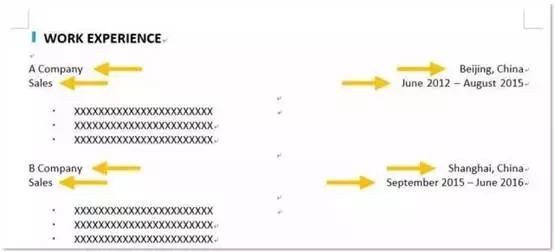
今天就给大家介绍一些非常好用的对齐方法。
分散对齐
Word中的分散对齐是将段落按每行两端对齐,排版的时候某一行文字换行后空了一大截,利用分散对齐可以让这一行文字之间的距离均匀的拉开。分散对齐可以形成上面英文简历所需要的效果。
首先选中文字后单击右键选择“段落”:
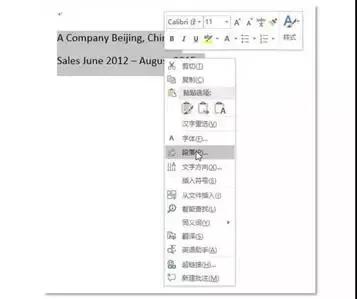
在“对齐方式”下选择“分散对齐”,然后文本就被均匀来开铺满一行了。
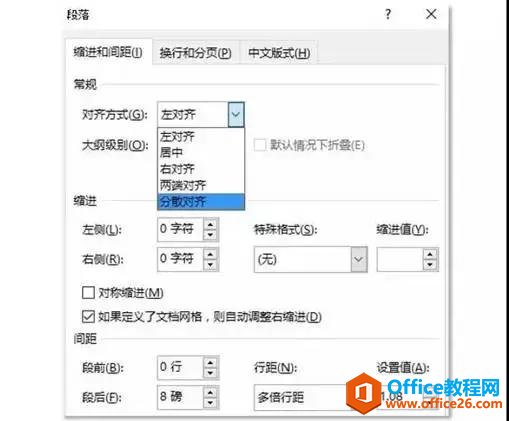
最后在需要断开的文字间添加空格就好啦!

无框线表格
除了分散对齐之外,无框线表格算是另辟蹊径,但是能达到效果的方法就是好方法。
首先点击“插入”-“表格”插入合适的表格,再插入所需文字。

将表格右边部分的文字进行右对齐。

最后将表格的边框调整为“无框线”。
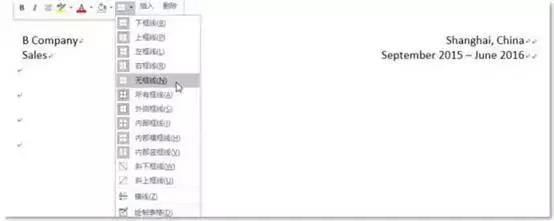
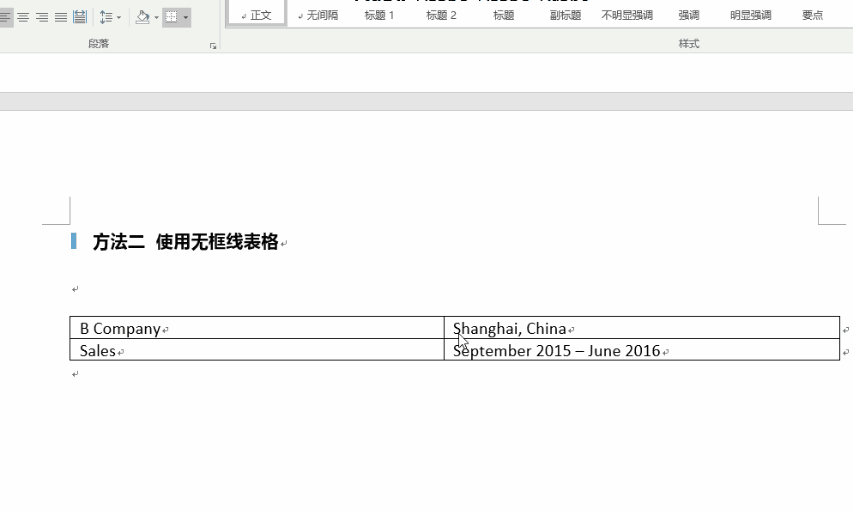
两种对齐方式你Get√到了吗?赶快去试试吧!
标签: word文字特殊对齐
上一篇:word文件的各种保存 下一篇:word 2010工作界面的认识和调整设置
相关文章
